Jak zainstalować WordPress lokalnie na Macu za pomocą MAMP
Opublikowany: 2021-08-20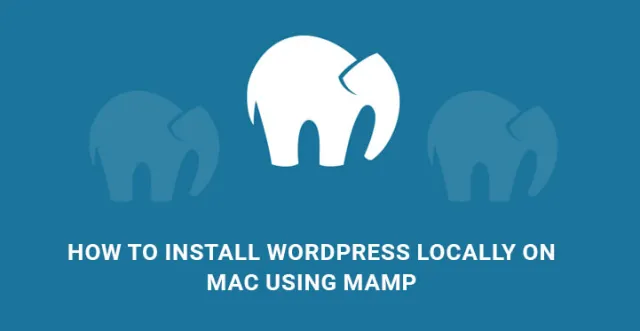
Jeśli chodzi o produkty Apple, czy instalacja WordPressa lokalnie na Macu przy użyciu MAMP jest tak prosta?
Bardzo łatwo jest zainstalować WordPress na komputerach z systemem operacyjnym Windows. Wszystko czego potrzebujesz to WAMP, a reszta to jak instalowanie dowolnego oprogramowania.
Odpowiedź brzmi tak, ale proces jest nieco inny, ale w większości podobny.
MAMP jest skrojony na miarę MAC i jest taki sam jak WAMP.
Jest to kompilacja Apache, MySQL i PHP.
Niektórzy programiści lubią używać MAC do tworzenia stron internetowych i produktów internetowych, ponieważ jest superszybki, a kompilacja nie zajmuje czasu.
W tym artykule zilustrujemy, jak zainstalować WordPress lokalnie na Macu za pomocą MAMP w formacie krok po kroku.
Kroki , aby zainstalować WordPress lokalnie na Macu za pomocą MAMP
Pierwszą rzeczą, którą musisz zrobić, to wejść na stronę MAMP i pobrać najnowszą wersję MAMP.
Krok 1. Po zakończeniu pobierania przejdź do pobranego pliku, a znajdziesz w nim plik obrazu. Przeciągnij i upuść to w folderze Aplikacje.
Gdy to zrobisz, kliknij MAMP i uruchomi aplikację. W ten sposób musisz cały czas otwierać aplikację, wchodząc do folderu Aplikacje.
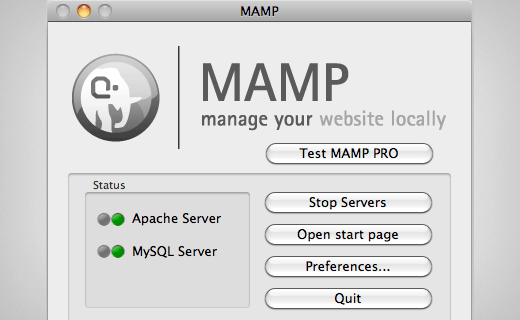
Krok 2. Po otwarciu aplikacji ustaw konfigurację. Kliknij przycisk Preferencje, aby ustawić je tylko raz.
Pojawi się nowe okno dialogowe, w którym należy kliknąć zakładkę Porty i wprowadzić port Apache i port MySQL.
Domyślny numer portu dla Apache to 80, a MySQL to 3306. Gdy ustawisz port Apache na 80, uzyskasz dostęp do lokalnych stron internetowych, wpisując http://localhost w przeglądarce internetowej.
Musisz podać swoje hasło administratora za każdym razem, gdy uruchamiasz lokalny serwer WWW.
Powiązany post: Przenoszenie instalacji WordPress z Localhost na Live Server
Krok 3. Teraz kliknij kartę Apache u góry obok karty Porty. Wprowadź ścieżkę folderu głównego dokumentu. Folder główny dokumentu to miejsce, w którym tworzysz i zapisujesz swoje witryny internetowe na lokalnym serwerze.
Kliknij przycisk Wybierz i wybierz folder, w którym chcesz przechowywać swoje witryny. Musi być w aplikacji>MAMP, ale możesz mieć podfoldery według własnych upodobań.
Kliknij OK, aby zapisać zmiany, a kiedy wrócisz do ekranu głównego MAMP, upewnij się, że oba serwery Apache i MySQL są uruchomione.
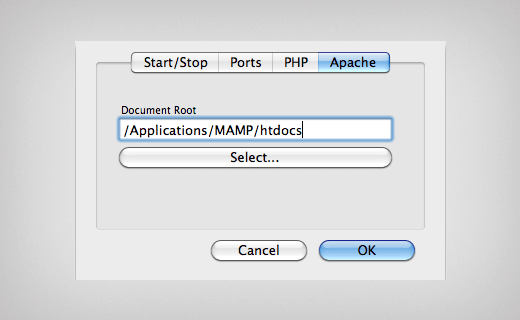
W ten sposób instalujesz aplikację MAMP, ale czas zainstalować prawdziwą ofertę, jaką jest WordPress.
Krok 4. Aby zainstalować WordPress lokalnie na Macu za pomocą MAMP , musisz pobrać najnowszą wersję WordPressa z WordPress.org. Wyodrębnij pobrany plik ZIP i skopiuj folder WordPress i wklej go do folderu głównego MAMP. Zmień nazwę folderu na dowolną znaczącą, taką jak mojawitryna.
Krok 5. Przejdź do aplikacji MAMP i na ekranie głównym kliknij Otwórz stronę startową. Pojawi się nowy ekran, w którym musisz kliknąć kartę phpMyAdmin.
Dla tych, którzy nie wiedzą, phpMyAdmin to aplikacja internetowa przeznaczona do zarządzania bazą danych MySQL i jest to powód, dla którego MySQL jest tak popularny.
Krok 6. Gdy znajdziesz się w phpMyAdmin, kliknij kartę Baza danych i utwórz nową bazę danych. Nazwij bazę danych cokolwiek znaczącego. Teraz otwórz przeglądarkę internetową i wpisz http://localhost/mysite.
Ważne jest, aby pamiętać, że „mysite” to nazwa folderu, którego nazwa została zmieniona w kroku 4. Po naciśnięciu klawisza Enter otrzymasz powiadomienie, że nie można zlokalizować wp-config.php. Kliknij przycisk Utwórz plik konfiguracyjny znajdujący się na dole.
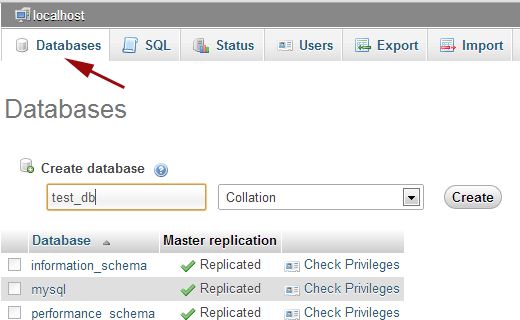
Krok 7. Na następnym ekranie zostaniesz poproszony o podanie wszystkich szczegółów dotyczących bazy danych. Należy pamiętać, że nazwa bazy danych, którą należy podać, jest taka sama jak w kroku 6.
Zachowaj nazwę użytkownika i hasło bazy danych jako root. Host bazy danych musi być hostem lokalnym. Na koniec kliknij Prześlij. Spowoduje to połączenie WordPressa z Twoją bazą danych i automatyczne utworzenie pliku konfiguracyjnego. Teraz kliknij przycisk Uruchom instalację.
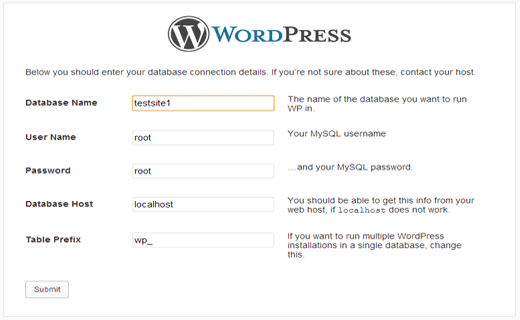
Krok 8. Na następnym ekranie zostaniesz poproszony o podanie informacji o swojej stronie internetowej i danych, w których musisz wybrać nazwę użytkownika i hasło oraz podać adres e-mail. Na koniec kliknij przycisk Zainstaluj WordPress.

Teraz nadszedł czas, aby WordPress zainstalował wszystkie skrypty i utworzył tabele w pliku bazy danych oraz perfekcyjnie skonfigurował Twoją witrynę.
Może to zająć trochę czasu, a po zakończeniu otrzymasz wiadomość z potwierdzeniem sukcesu. Zanotuj wyświetlaną nazwę użytkownika i hasło, a następnie kliknij przycisk Zaloguj się, aby sprawdzić, czy wszystko jest idealne.
Jest to kompletny proces instalacji WordPressa lokalnie na MAC za pomocą MAMP, a teraz będziesz mógł uruchomić WordPress na swoim MAC, tak jak uruchamiasz go na serwerze WWW na żywo.
Wystarczy otworzyć aplikację MAMP, uruchomić serwer lokalny i zacząć korzystać z WordPressa. Po utworzeniu witryny internetowej na lokalnym serwerze możesz ją bez problemu przenieść, aby pokochać serwer.
Przenieś bazę danych WordPress z lokalnego do Live Server
Krok 1. Wszystko, co musisz zrobić, to wpisać http://localhost/phpmyadmin/ i kliknąć Baza danych. Pod nim znajdziesz zakładkę Eksportuj. Wybierz opcję Szybki i kliknij przycisk Przejdź.

Krok 2. Następnie musisz przenieść wszystkie pliki WordPress swojej witryny na serwer live za pomocą aplikacji FTP. Pliki muszą zostać przeniesione do folderu public_html na twoim serwerze.
Krok 3. Następnie możesz przejść do cPanel serwera WWW, a znajdziesz opcję Bazy danych MySQL. Utwórz bazę danych o tej samej nazwie, co baza danych na lokalnym serwerze. Podaj nazwę użytkownika, hasło i utwórz użytkowników oraz przypisz uprawnienia.
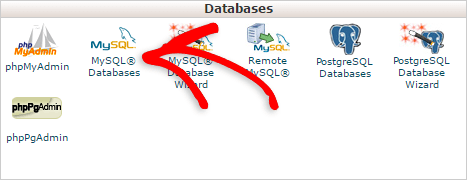
Krok 4. Teraz nadszedł czas na zaimportowanie wyeksportowanych tabel z lokalnego serwera. Przejdź ponownie do cPanel i znajdź opcję phpMyAdmin. Kliknij na to i kliknij na Baza danych, a na koniec kliknij na zakładkę Importuj. Wybierz plik dla lokalnego serwera, który zrobiłeś w kroku 1.
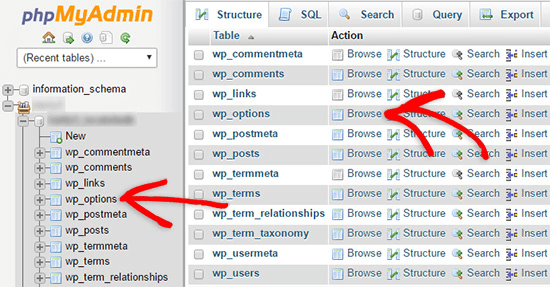
Teraz możesz przejść do nowej karty przeglądarki internetowej i oglądać swoją witrynę na żywo, wpisując nazwę domeny.
Jeśli planujesz użyć komputera Mac do zainstalowania WordPressa i nie masz pojęcia, jak się do tego zabrać, to trafiłeś we właściwe miejsce.
Proces instalacji WordPressa lokalnie na Macu za pomocą MAMP nie jest aż tak zawiły; nie oznacza to, że proces jest tak prosty, jak kliknięcie przycisku, ale wymaga wykonania kilku kroków.
Jest to wystarczająco uproszczone i wkrótce powinieneś być w stanie zainstalować WordPress lokalnie na swoim Macu. Biorąc pod uwagę popularność jego systemu CMS oraz fakt, że obecnie obsługuje on ponad sześćdziesiąt milionów witryn na całym świecie, nic dziwnego, że szukałeś sposobu na lokalną instalację WordPressa na MAC za pomocą MAMP .
Dla tych, którzy nie wiedzą, potrzebujesz WAMP, aby zainstalować WordPress za pomocą systemu Windows, a MAMP to tylko wersja na Maca.
Aby zainstalować WordPress lokalnie na Macu za pomocą MAMP:
- Pobierz: Pierwszą rzeczą, którą musisz zrobić, to udać się na stronę MAMP i pobrać MAMP. Po zakończeniu pobierania wystarczy przejść do pliku do pobrania, kliknąć obraz w pliku i przeciągnąć go, upuścić w folderze aplikacji. Teraz kliknij MAMP, a uruchomi aplikację.
- Konfiguruj: Teraz, gdy masz otwartą aplikację MAMP, musisz kliknąć ustawienia i ustawić preferencje. Pamiętaj, że możesz ustawić te preferencje tylko raz. W ten sposób otworzy się okno dialogowe i monit o wprowadzenie portu Apache i MySQL. Musisz wprowadzić domyślne numery portów;
- Apache: Teraz kliknij kartę Apache, poprosi Cię o wybranie docelowego folderu głównego. Jest to zasadniczo folder, w którym tworzysz i zapisujesz swoją witrynę. Ten folder powinien być idealnie umieszczony wewnątrz aplikacji – MAMP; teraz wszystko, co musisz zrobić, to wpisać ścieżkę folderu głównego dokumentu. W tym momencie zarówno Apache, jak i MySQL powinny już działać. Kliknij Zapisz zmiany.
- WordPress: Teraz przejdź do witryny WordPress i pobierz najnowszą wersję WordPressa z WordPress.org. Teraz wszystko, co musisz zrobić, to wyodrębnić folder WordPress, skopiować go i wkleić do folderu MAMP. Wróć do aplikacji MAMP, kliknij otwartą stronę startową i kliknij zakładkę phpMyadmin. Gdy już jesteś w środku, musisz stworzyć swoją bazę danych i nadać jej odpowiednią nazwę. Potem musiałbyś skonfigurować to samo. Teraz wprowadź wszystkie szczegóły dotyczące Twojej bazy danych, w tym wybraną nazwę i kliknij Prześlij. To połączy WordPressa z Twoją bazą danych. Teraz wszystko, co pozostało, to zainstalowanie WordPressa i to wszystko.
To prawda, że proces wygląda na nieco trudniejszy niż powinien, ale nie powinno to zająć więcej niż kilka minut, aby wszystko skonfigurować i zrobić.
